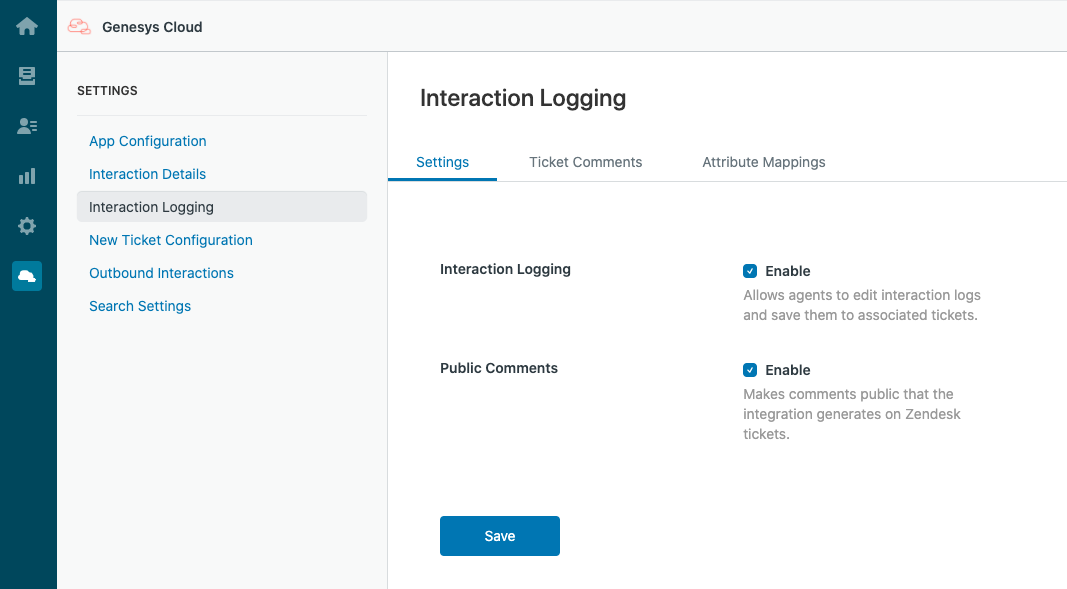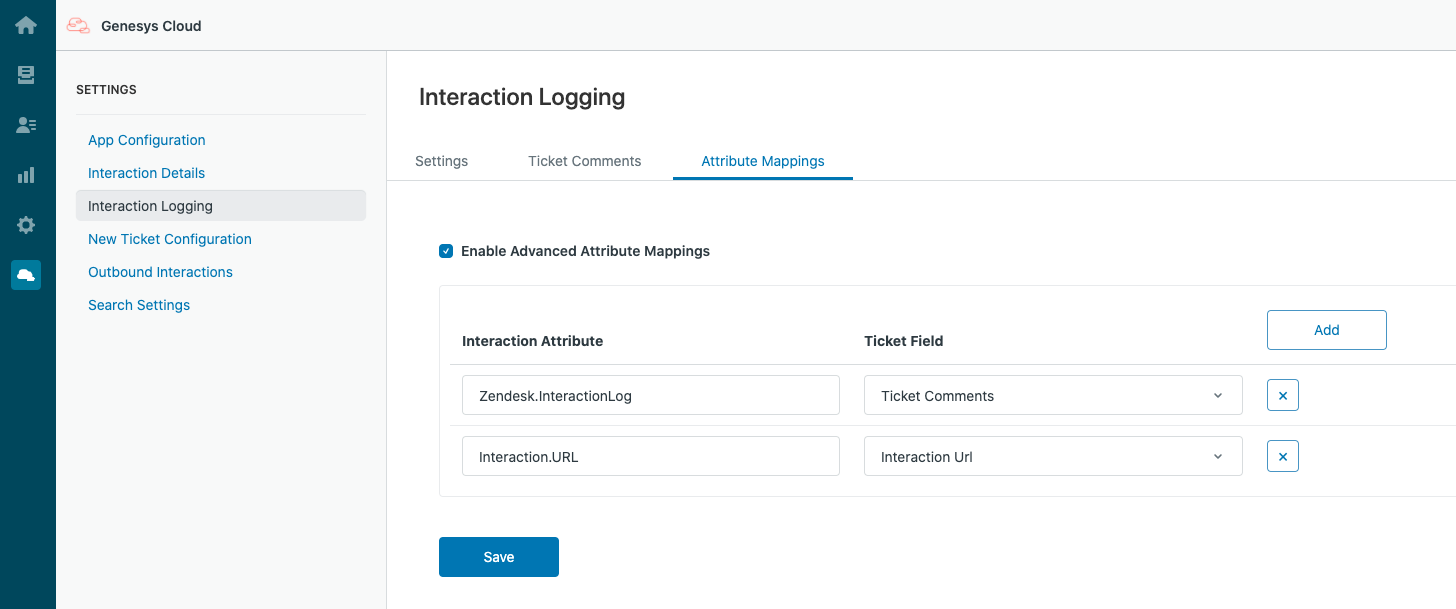Configurar el registro de interacciones
Después de instalar Genesys Cloud para Zendesk, puede configurar los ajustes para el registro de interacciones.
- En el panel de navegación izquierdo de Zendesk, haga clic en el icono de Genesys Cloud.
- Hacer clic Registro de interacciones.
- Configure los ajustes en Ajustes, Comentarios de entradas, y Asignaciones de atributos.
- Registro de interacciones permite a los agentes editar registros de interacción y guardarlos en tickets asociados.
Los agentes pueden trabajar en los registros de interacción hasta que se cancele la asignación (dos minutos después de que se desconecte la interacción). Luego, Genesys Cloud para Zendesk copia el registro de interacción en el atributo de interacción en un ticket abierto en Zendesk. Para más información, ver Registros de interacción.
Importante: Cuando se selecciona esta configuración, la sección Notas no aparece en la ventana Resumen. Para más información, ver Termina una interacción. - Comentarios públicos hace públicos los comentarios que genera la integración en los tickets de Zendesk.
Cuando se selecciona esta configuración, estos comentarios son visibles para todas las personas, incluidos los clientes, y se envían al solicitante del ticket. Cuando esta configuración no está seleccionada, estos comentarios solo son visibles para otros agentes y no se envían por correo electrónico al solicitante del ticket.
- Hacer clic Ahorrar.
- Personalización de comentarios bajo Comentarios de entradas tiene prioridad sobre cualquier atributo asignado al campo de ticket Comentarios del ticket en Asignaciones de atributos.
- Si cambia alguna personalización después de la configuración inicial, los cambios no surtirán efecto hasta que se actualice la página.
- Seleccione Habilitar comentario de ticket personalizado.
Esta configuración le permite personalizar la información que aparece en los comentarios de los tickets de Zendesk. Ver Registros de interacción.
- Seleccione el tipo de interacción que desea tener tickets personalizados.
Los campos Etiqueta y Atributo de interacción se completan con valores predeterminados. Puede modificar estos campos o agregar nuevas etiquetas y atributos de interacción. Para más información, ver Registros de interacción y Atributos de interacción.
- Para agregar más datos a los comentarios del ticket, haga clic en Agregar.
- Debajo Etiqueta, agregue una etiqueta para que los datos aparezcan en el comentario del ticket.
- Debajo Atributo de interacción, agregue un atributo de interacción para que aparezca en el comentario del ticket.
Para obtener más información y una lista de atributos admitidos, consulte Atributos de interacción.
- Hacer clic Ahorrar.
Haga clic en la imagen para ampliar.
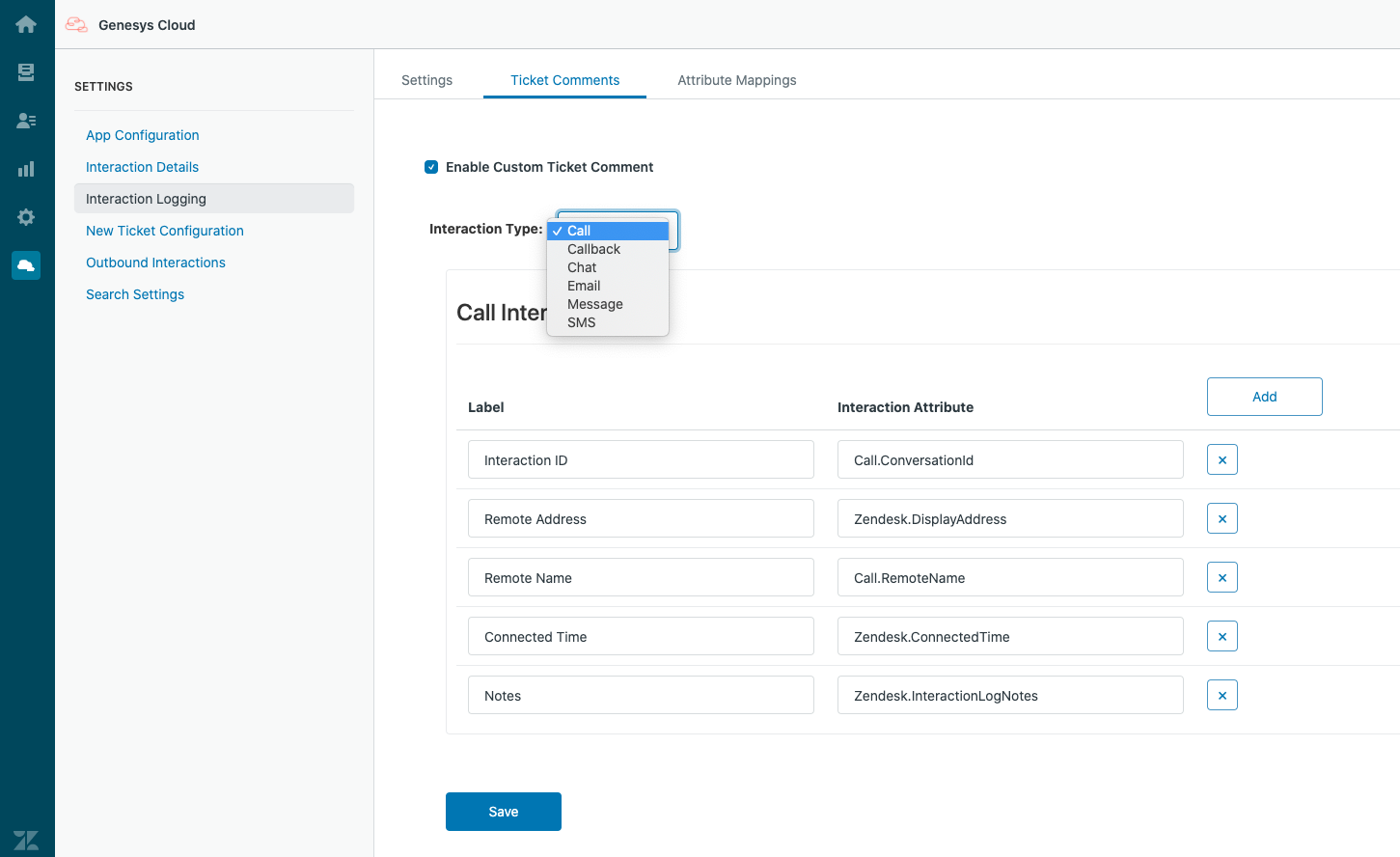
- No asigne atributos de interacción a los mismos campos de ticket en Asignaciones de atributos y Nueva configuración de ticket. De lo contrario, la integración sobrescribirá las primeras asignaciones a los campos del ticket con asignaciones posteriores. La única excepción es el campo de ticket Comentarios del ticket, que se puede asignar en varias configuraciones. Para más información, ver Configurar nuevos tickets.
- Si cambia alguna asignación después de la configuración inicial, los cambios no surtirán efecto hasta que se actualice la página.
- Personalización de comentarios bajo Comentarios de entradas tiene prioridad sobre cualquier atributo asignado al campo de ticket Comentarios del ticket en Asignaciones de atributos.
- Si no agrega campos de ticket personalizados a los formularios de ticket, los datos y los campos de ticket personalizados para los atributos de interacción mapeados no aparecerán en los tickets. Para más información, ver Agregar campos personalizados a sus tickets y formularios de solicitud de soporte en la documentación de Zendesk.
- Seleccione Habilitar asignaciones de atributos avanzadas.
Esta configuración le permite mapear atributos de interacción en Zendesk a tickets del sistema o campos de tickets personalizados. Después de que una interacción se desasigna, la integración guarda estos atributos de interacción mapeados en el ticket. Para obtener información sobre los valores que se deben usar con los campos de ticket del sistema, consulte Formato JSON en la documentación de Zendesk.
Para obtener información sobre cómo crear campos personalizados, consulte Agregar campos personalizados a sus tickets y formularios de solicitud de soporte en la documentación de Zendesk.
Notas:- La integración admite todos los tipos de campos de ticket personalizados, excepto Tarjeta de crédito.
- Campos de selección múltiple: Establezca varios valores en otros servicios como delimitados por comas o barras verticales.
- Campos numéricos o decimales: Si los usuarios ingresan cadenas no numéricas (como "hola"), la integración no guardará todos los datos de campo en el ticket.
- Campos de fecha: El valor de este campo debe estar en formato "aaaa-mm-dd".
De forma predeterminada, Zendesk.InteractionLog se asigna a Comentarios de tickets. Puede eliminar esta selección para que los registros de interacción no aparezcan en los comentarios o puede asignar Zendesk.InteractionLog a un campo para que se pueda buscar la información del registro de interacción. Para más información, ver Registros de interacción y Atributos de interacción.
- Para agregar una asignación de atributos de interacción, haga clic en Agregar.
- Debajo Atributo de interacción, agregue un atributo de interacción.
Para obtener más información y una lista de atributos admitidos, consulte Atributos de interacción.
- Debajo Campo de ticket, seleccione un sistema o campo de ticket personalizado al que desee asignar el atributo de interacción. Notas:
- No asigne más de un atributo de interacción a un solo campo de ticket.
- Los comentarios no se pueden buscar, pero los campos sí. Si desea poder buscar el contenido de un atributo de interacción, no lo asigne a Comentarios de ticket.
- Continúe agregando asignaciones de atributos de interacción.
- Hacer clic Ahorrar.
Haga clic en la imagen para ampliar.
Para las otras configuraciones, consulte Configuración en Genesys Cloud para Zendesk.
Para obtener más información sobre la integración, consulte Acerca de Genesys Cloud para Zendesk.